How to Play Spotify auf Sonos im Jahr 2025 [Update-Leitfaden]
Eines der besten Dinge, die Benutzer lieben Spotify ist, dass es von vielen Geräten und Mediaplayern unterstützt wird. Darüber hinaus Spotify hat auch viele Partnerschaften mit anderen Apps und Plattformen aufgebaut. Sonos sowie Spotify sind das perfekte Paar für Musikliebhaber, die hochwertige Streaming-Musik in ihrem ganzen Zuhause genießen möchten. Egal, ob Sie eine Party veranstalten, sich entspannen oder einfach nur ein nahtloses Audioerlebnis wünschen, Sonos Spotify wird eine leistungsstarke Lösung bieten.
Zunächst hört man Spotify auf Sonos war nur möglich, wenn Sie ein Spotify Premium-Benutzer. Glücklicherweise konnten die Benutzer der kostenlosen Version vor Ende 2019 dasselbe genießen. Dies eröffnet die Flexibilität für ein günstigeres Streaming-Erlebnis über die Spotify App über Sonos.
Wir wissen, dass Sie auf dieser Seite sind, weil Sie mehr darüber erfahren möchten, wie Sie hinzufügen und spielen Spotify auf Sonos-Lautsprecher. Ohne viel Aufhebens zeigen wir Ihnen zwei Möglichkeiten dazu. Die erste wird gleich im ersten Teil erklärt!
Artikelinhalt Teil 1. Hinzufügen Spotify zu SonosTeil 2. Wie man spielt Spotify auf SonosTeil 3. Wie man spielt Spotify auf Sonos Offline ohne PremiumTeil 4. Häufige Probleme und Lösungen für Sonos Spotify Funktioniert nichtTeil 5. Zusammenfassung
Teil 1. Hinzufügen Spotify zu Sonos
Wir haben hier das vollständige Tutorial, wie Sie Sonos endlich genießen können Spotify – Hinzufügen, Spielen und sogar Ändern Spotify Konten bei Sonos. Die Integration von Sonos mit Spotify ermöglicht Ihnen die Steuerung Ihrer Sonos-Lautsprecher direkt über das Spotify App, mit der Sie Ihre Lieblingsmusik bequem im ganzen Haus streamen können.
Um Sonos zu genießen Spotify, du musst das bekommen Spotify App zu Sonos hinzugefügt. So fügen Sie Sonos hinzu zu Spotify auf Handy und Desktop.
Speichern Spotify zu Sonos auf iOS/Android
Schritt 1. Starten Sie auf Ihrem Mobilgerät die Sonos-App. Gehen Sie zu „Einstellungen ", dann zu "Dienste & Stimme", "Musik & Inhalte", "Einen Dienst hinzufügen", wählen "Spotify“ und tippen Sie abschließend auf die Schaltfläche „Zu Sonos hinzufügen"Option.
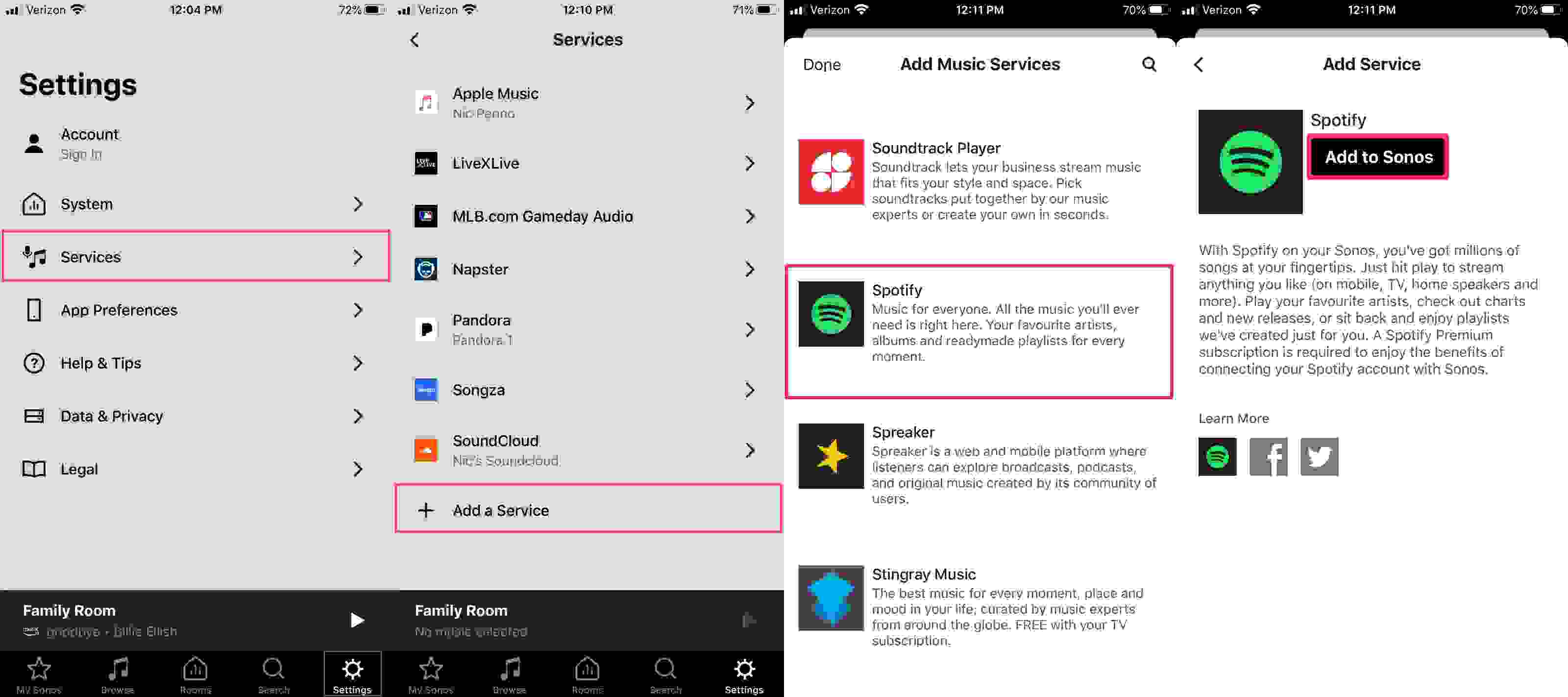
Schritt 2. Klopfen "Verbinden Sie Spotify", um sich bei einem bestehenden Konto anzumelden, oder tippen Sie auf "Registrieren Sie sich bei Spotify" um ein neues Konto zu erstellen. Nachdem Sie sich erfolgreich angemeldet haben, Spotify wird jetzt in Ihrer Dienst-Masterliste und in den Suchergebnissen für Songs, Künstler, Wiedergabelisten und mehr angezeigt.
Speichern Spotify zu Sonos auf Mac/Windows
Schritt 1. Wenn Sie Sonos genießen möchten Spotify auf dem PC ist das auch möglich! Öffnen Sie einfach die Sonos-App und gehen Sie zu „Wählen Sie eine Musikquelle aus", dann "Hinzufügen von Musikdiensten“ und wählen Sie schließlich „Spotify".
Schritt 2. Fahren Sie fort und beenden Sie den Vorgang, indem Sie den Anweisungen auf Ihrem Bildschirm folgen.
Teil 2. Wie man spielt Spotify auf Sonos
Kannst du spielen Spotify auf Sonos? Natürlich. Jetzt, da Sie endlich hinzugefügt haben Spotify auf Sonos, können Sie es jetzt genießen! Abspielen Spotify on Sonos ermöglicht es Ihnen, Ihre Lieblingsmusik in hoher Audioqualität im ganzen Haus zu genießen. Sie sollten lernen, wie Sie Sonos steuern können Spotify und so geht's:
Play Spotify auf Sonos über Spotify App
Schritt 1. Öffne dein Spotify App. Wählen Sie anschließend einfach ein Lied zum Abspielen aus und wechseln Sie zur „Läuft gerade”Bildschirm.
Schritt 2. Klicken Sie unten auf „Geräte verfügbar”-Option. Von dort aus müssen Sie nur Ihren Sonos-Lautsprecher auswählen.
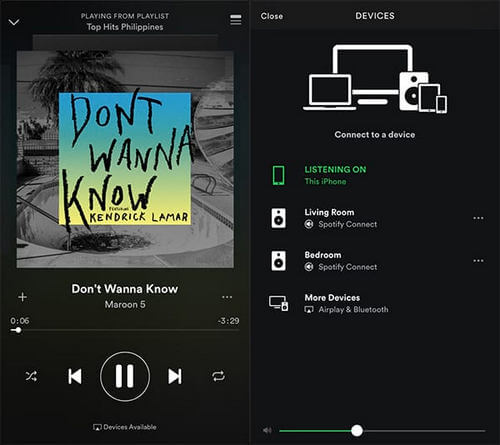
Bitte beachten Sie, dass Sie für eine erfolgreiche Verbindung über ein Spotify Premium Konto und sowohl das von Ihnen verwendete Gerät als auch Ihr Sonos-Lautsprecher müssen mit demselben WLAN-Netzwerk verbunden sein.
Play Spotify auf Sonos über die Sonos App
Schritt 1. Starten Sie die Sonos-App auf Ihrem Mobilgerät oder Computer.
Schritt 2. Auf dem Handy: Tippen Sie auf die "Jetzt entdecken" unten. Auf dem Desktop: Klicken Sie auf die Registerkarte "Wählen Sie eine Musikquelle aus"-Option im linken Menü.
Schritt 3. Wählen Spotify aus der Liste der Musikdienste.
Schritt 4. Durchsuchen oder suchen Sie nach Musik wie im Spotify App. Sie können auf Ihre Wiedergabelisten, zuletzt gespielte Songs und mehr zugreifen.
Schritt 5. Wählen Sie aus, auf welchem Sonos-Lautsprecher oder welcher Lautsprechergruppe Sie Musik abspielen möchten.
Schritt 6. Verwenden Sie die Sonos-App, um Wiedergabe, Lautstärke und andere Einstellungen zu steuern.
Ausloggen Spotify auf Sonos
Jetzt, wo Sie mehr darüber erfahren haben, wie Sie Sonos endlich genießen können Spotify, waren Sie vielleicht auch neugierig auf den Abmeldevorgang. Nun, das können Sie auch einfach tun. Sie müssen sich nur bei Ihrem anmelden Spotify Konto über den von Ihnen gewählten Webbrowser auf Ihrem PC und tippen Sie dann auf „Apps”-Option. Von dort aus müssen Sie Sonos aus der Liste der genehmigten Anwendungen entfernen.
Nachdem Sie die oben genannten Schritte ausgeführt haben, gehen Sie einfach zurück zur Hauptseite und tippen Sie dann auf „Überall abmelden”-Option. So einfach können Sie Ihre Spotify Konto auf Sonos.
Gedanken Spotify Konten auf Sonos
Abgesehen davon, dass Sie die vorherigen Informationen teilen, sollten Sie sich auch bewusst sein, dass Sie sich tatsächlich ändern können Spotify Konten auf Sonos. Sie können den Vorgang auf Ihren mobilen Geräten oder auf Ihrem PC durchführen. Hier ist eine detaillierte Anleitung für Ihre Referenz.
Auf Ihrem iOS- oder Android-Gerät
Schritt #1. Gehen Sie zu „Jetzt entdecken” und suchen Sie dann nach Spotify. Tippen Sie auf den Kontonamen. Daraufhin sehen Sie die Liste der hinzugefügten Konten.
Schritt 2. Wählen Sie einfach das Konto aus, zu dem Sie wechseln möchten.
Auf Ihrem Windows oder Mac
Schritt 1. Sie müssen zu „Wählen Sie eine Musikquelle aus”-Panel. Aktivieren Sie das Dropdown-Menü.
Schritt 2. Auswählen "Spotify“ und wählen Sie dann einfach das Konto aus, zu dem Sie wechseln möchten.
Wir hoffen, dass Sie nach dem Lesen dieses Abschnitts Sonos endlich genießen können Spotify. Denken Sie daran, dass dies unabhängig davon funktioniert, ob Sie ein kostenloser oder ein Premium-Account-Benutzer sind. Es ist nur so, dass Sie natürlich auf Einschränkungen stoßen, falls Sie die kostenlose Version von verwenden Spotify.
Teil 3. Wie man spielt Spotify auf Sonos Offline ohne Premium
Obwohl sowohl die kostenlose als auch die Premium Spotify Benutzer können jetzt Sonos genießen Spotify, können wir immer noch nicht leugnen, dass kostenlose Benutzer weiterhin mit den Nachteilen der Verwendung eines kostenlosen Kontos konfrontiert sein werden und die Premium-Benutzer weiterhin die Abonnementgebühr zahlen werden. Außerdem, wenn beim Streaming Probleme auftreten Spotify Auf Sonos müssten noch die verfügbaren Fixes und Lösungen überprüft werden, um das Problem zu beheben.
Natürlich möchten wir nicht, dass Sie die oben genannten Probleme spüren, da unser Ziel hier darin besteht, Sie genießen zu lassen Spotify auf Sonos, ohne sich um irgendetwas kümmern zu müssen. Glücklicherweise erlaubt Sonos auch das Hinzufügen gemeinsamer oder lokaler Titel. Wenn Sie also Spotify Dateien mit sich führen, können Sie diese einfach auf Ihrem Sonos-Lautsprecher anhören, ohne dass es zu Problemen kommt. Die Frage hier ist nur, wie kann man das machen?
Das ist einfach. Wie bereits erwähnt, kann Sonos lokale Musikdateien aufnehmen. Wenn dies gesagt ist, warum nicht einfach Laden Sie Ihre herunter Spotify Favoriten? Wir wissen das Spotify Songs sind mit DRM-Schutz verschlüsselt. Sie denken vielleicht, dass es mit diesem Schutz unmöglich wäre, sie herunterzuladen Spotify Spuren. Tja, du denkst falsch! Das Herunterladen von Spotify Songs können einfach mit Hilfe von tollen Apps wie dieser gemacht werden TunesFun Spotify Music Converter!
Dieser TunesFun Spotify Music Converter kann Ihnen beim DRM-Entfernungsprozess und sogar bei der Umwandlung der Songs in flexible Formate wie MP3, FLAC, WAC oder AAC helfen. Spotify beinhaltet auch eine hervorragende Integration mit anderen Diensten, einschließlich Discord und weiteren Medien-Apps. Wenn Sie sowohl einen Discord als auch Spotify Konto, können Sie verknüpfen Spotify zu Ihrem Discord-Konto hinzufügen und endlich in der Lage sein Spiel & Sport Spotify Musikdateien auf Discord.
Mit der schnellen Konvertierungsgeschwindigkeit dieser App können Sie Effizienz sicherstellen! Darüber hinaus müssen Sie sich keine Sorgen über Qualitätsverluste machen, da die App verlustfrei konvertiert! Die Ausgabedateien haben immer fast dieselbe Qualität wie die Originaldateien. Sogar die ID3-Tags und Metadateninformationen der Songs bleiben erhalten. Klicken Sie auf die Schaltfläche unten, um es jetzt kostenlos auszuprobieren!
Versuchen Sie es kostenlos Versuchen Sie es kostenlos
Natürlich wurde dies so konzipiert, dass es eine intuitive und benutzerfreundliche Oberfläche hat. Hier ist das Verfahren zur Verwendung von TunesFun Spotify Music Converter um Ihre zu konvertieren und herunterzuladen Spotify Favoriten, die endlich spielen Spotify auf Sonos offline ohne Premium!
Schritt 1. Sobald alle Installationsanforderungen der TunesFun Spotify Music Converter erfüllt sind, können Sie einfach mit der Installation und dem Start fortfahren. Auf der Hauptseite können Sie einfach Ziehen Sie den Spotify Spuren verarbeitet werden.

Schritt 2. Stellen Sie die Ausgabeparameter wie Sie möchten. Natürlich ist die Wahl eines flexiblen Formats wie MP3 das am meisten empfohlene Ausgabeformat.

Schritt 3. Kreuzen Sie das „Konvertieren alle“-Schaltfläche im unteren Bereich des Bildschirms, sobald Sie die Einrichtung abgeschlossen haben.

Nach nur wenigen Minuten haben Sie das DRM-freie und transformiert Spotify Titel auf Ihrem PC. Alles, was Sie jetzt tun müssen, ist, diese Titel auf Sonos verfügbar zu haben, damit Sie Sonos endlich genießen können Spotify Ohne Sorgen!
Starten Sie dazu einfach die Sonos-App auf Ihrem Computer und klicken Sie dann unter „Verwalten”-Menü auf die Schaltfläche „Musikbibliothek jetzt aktualisieren”-Option. Sie müssen „Ja” zur Bestätigung. Sie können diese konvertierten Titel jetzt in Ihre Bibliothek importieren. Sobald Sie sie erfolgreich hinzugefügt haben, können Sie jetzt einfach einen Titel auswählen, der auf Ihrem Sonos-Lautsprecher abgespielt werden soll!
Teil 4. Häufige Probleme und Lösungen für Sonos Spotify Funktioniert nicht
Beim Versuch zu streamen Spotify Bei Sonos können auch einige häufige Probleme auftreten:
Problem Nr. 1. Fehlen Spotify Musikdienste beim Hinzufügen zu Sonos
Wenn Sie mit diesem Problem konfrontiert sind, sollten Sie wissen, dass es Orte gibt, auf die Sie nicht zugreifen können Spotify. Sie müssen zuerst prüfen, ob Ihr aktueller Standort die App unterstützt. Außerdem können Sie das registrierte Land in Ihrem Konto überprüfen. Ihr Sonos-Konto muss unter dem richtigen Konto registriert sein.
Problem Nr. 2. Spotify Funktioniert nicht mit Sonos-Lautsprechern
Wenn das Problem „funktioniert nicht“ auftritt, können Sie versuchen, Ihre neu zu verknüpfen Spotify -Konto an Ihren Sonos-Lautsprecher. Sie können auch versuchen, den Cache auf Ihrem zu löschen Spotify App. Versuchen Sie zuletzt, Ihren Sonos-Lautsprecher neu zu starten oder zurückzusetzen, und prüfen Sie, ob das Problem behoben wird.
Teil 5. Zusammenfassung
Wir freuen uns, Ihnen die Details mitgeteilt zu haben, die Sie benötigen, um Sonos endlich genießen zu können Spotify! Denken Sie daran, wenn Sie sich beim Streaming über einige Probleme belastet fühlen Spotify auf Sonos über den herkömmlichen Weg, können Sie immer nur herunterladen über Apps wie TunesFun Spotify Music Converter und höre sie dir an, ohne dir Sorgen zu machen!
Hinterlassen Sie uns eine Nachricht